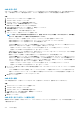Administrator Guide
このタスクについて
この手順は、ユーザーに SMB 共有に対する共有レベルのアクセス権(完全な制御、変更、または読み取り)を付与します。
手順
1. ストレージ ビューで、FluidFS クラスタを選択します。
2. ファイルシステム タブをクリックします。
3. ファイルシステム ビューで、SMB 共有 を選択します。
4. SMB 共有パネルで、SMB 共有を選択し、設定の編集 をクリックします。
設定の編集 ダイアログボックスが表示されます。
5. 共有セキュリティ をクリックします。
SMB 共有設定の編集 ダイアログボックスが表示されます。
6. アクセス権テーブルの下の 追加、編集、または 削除 リンクをクリックします。
アカウントの選択 ダイアログボックスが表示されます。
7. 必要な情報を入力して、OK をクリックします。
SMB 共有のアクセスベースの共有列挙の有効化または無効化
SLP アクセスベースの共有列挙が有効になっている場合、特定の SMB 共有に対して共有レベルのアクセス許可を持っていない特定
のユーザーまたはグループには、その SMB 共有(およびそのフォルダとファイル)が表示されません。SLP アクセスベースの共有
列挙が無効になっている場合、SMB 共有(およびそのフォルダとファイル)は、ユーザーとグループがその SMB 共有のアクセス許
可を持っているかどうかに関係なく表示されます。
手順
1. ストレージ ビューで、FluidFS クラスタを選択します。
2. ファイルシステム タブをクリックします。
3. ファイルシステム ビューで、SMB 共有 を選択します。
4. SMB 共有パネルで、SMB 共有を選択し、設定の編集 をクリックします。
設定の編集 ダイアログボックスが表示されます。
5. コンテンツ をクリックします。
6. アクセスベースの共有列挙を有効または無効にします。
• アクセスベースの共有列挙を有効にするには、アクセスベースの列挙 チェックボックスをオンにします。
• アクセスベースの共有列挙を無効にするには、アクセスベースの列挙 チェックボックスをオフにします。
7. OK をクリックします。
SMB 共有の AES ベース暗号化の有効化または無効化
暗号化には SMBv3 以降が必要です。v3 よりも前のバージョンの SMB を使用している場合は、暗号化が有効になっている共有への
アクセスは拒否されます。
このタスクについて
この手順は、SMB 共有で Advanced Encryption Standard(AES)ベースの暗号化を有効または無効にします。
手順
1. ストレージ ビューで、FluidFS クラスタを選択します。
2. ファイルシステム タブをクリックします。
3. ファイルシステム ビューで、SMB 共有 を選択します。
4. SMB 共有パネルで、SMB 共有を選択し、設定の編集 をクリックします。
設定の編集 ダイアログボックスが表示されます。
5. Advanced(詳細設定)をクリックします。
6. AES ベース暗号化 フィールドで、有効 チェックボックスをオンまたはオフにします。
7. OK をクリックします。
SMB メッセージ署名の有効化または無効化
移行中の SMB パケットを改変する攻撃を防ぐため、SMB プロトコルは SMB パケットのデジタル署名をサポートします。SMB プ
ロトコル 3.1.1 ダイアレクトにより、事前認証の整合性、暗号ネゴシエーション、AES-128-GCM 暗号、およびクラスタのダイアレ
FluidFS 管理 397